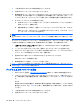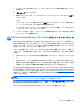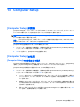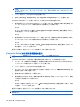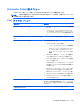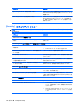HP EliteBook User Guide-Windows XP
3.
一覧に表示されたモデルから特定の製品をクリックします。
4.
お使いのオペレーティング システムをクリックします。
5.
画面の説明に沿って、ダウンロードする BIOS アップデートにアクセスします。ダウンロードの
日付や名前、またはその他のファイルを識別するための情報をメモしておきます。後で、ハード
ドライブにダウンロードしたアップデートを探すときにこの情報が必要になる場合があります。
6.
ダウンロード エリアで、以下の操作を行います。
a.
お使いのコンピューターに現在インストールされている BIOS のバージョンよりも新しい
BIOS アップデートを確認します。
b.
画面の説明に沿って操作し、選択したバージョンをハードドライブにダウンロードします。
BIOS アップデートをダウンロードする場所へのパスをメモします。このパスは、アップ
デートをインストールするときに必要です。
注記: コンピューターをネットワークに接続している場合は、ソフトウェア アップデート(特にシ
ステム BIOS アップデート)のインストール
は
、ネットワーク
管理者に確認してから実行してくださ
い。
ダウンロードした BIOS によってインストール手順が異なります。ダウンロードが完了した後、画面
に表示される説明に沿って操作します。説明が表示されない場合は、以下の操作を行います。
1.
[スタート]→[マイ コンピュータ]の順に選択して、Windows の[エクスプローラ]を開きます。
2.
ハードドライブをダブルクリックします。通常は、[ローカル ディスク(C:)]を指定します。
3.
BIOS ソフトウェアをダウンロードした時のメモを参照するなどして、ハードドライブ上のアッ
プデート ファイルが保存されているフォルダーを開きます。
4.
拡張子が.exe であるファイル(filename.exe など)をダブルクリックします。
BIOS のインストールが開始されます。
5.
画面の説明に沿って操作し、インストールを完了します。
注記: インストールが成功したことを示すメッセージが画面に表示されたら、ダウンロードした
ファイルをハードドライブから削除できます。
プログラムおよびドライバーの更新
1.
Web ブラウザーを開き、
http://www.hp.com/support/を表示して、国または地域を選択します。
2.
[ドライバー&ソフトウェアをダウンロードする]オプションをクリックし、お使いのコンピュー
ターの製品名または製品番号を[製品名・番号で検索]フィールドに入力して、enter キーを押しま
す。
または
特定の SoftPaq が必要な場合は、画面の右上隅にある[製品名・番号で検索]フィールドに SoftPaq
番号を入力します。次に、enter キーを押し、画面の説明に沿って操作します。手順 6 に進んで
ください。
3.
一覧に表示されたモデルから特定の製品をクリックします。
4.
お使いのオペレーティング システムをクリックします。
130
第 11 章 ソフトウェア アップデート